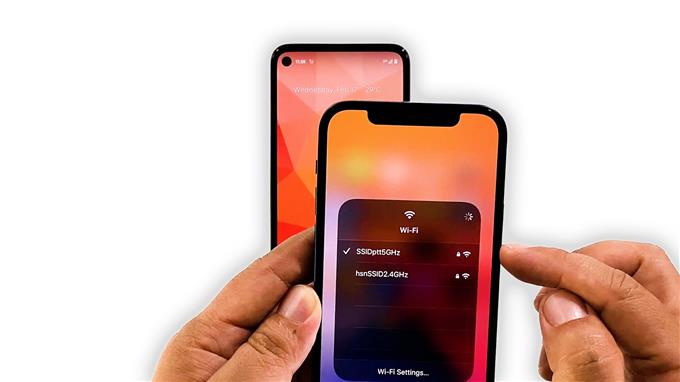В этом видео мы покажем вам, как исправить Google Pixel 5, который не подключается к сети Wi-Fi. Мы постараемся изучить несколько факторов, которые могли вызвать проблему, и исключить их один за другим, пока не сможем определить причину и способы ее исправления. Продолжайте читать, чтобы узнать об этом больше.
Проблемы с подключением на самом деле не так распространены, потому что сегодня смартфоны намного более продвинуты, чем в предыдущие годы. Тем не менее, проблемы по-прежнему возникают время от времени, и невозможность подключения к сети является одной из самых распространенных сетевых проблем. Если вы один из пользователей, столкнувшихся с подобной проблемой, то вам следует сделать следующее:
Первое решение: перезагрузите маршрутизатор и телефон.

В большинстве случаев, когда возникает такая проблема, проблема может быть связана либо с вашим маршрутизатором, либо с телефоном. Это не обязательно серьезная проблема. Это то, что вы всегда можете исправить, перезапустив устройства.
Итак, первое, что вам нужно сделать, это именно это. Перезагрузите телефон и маршрутизатор и посмотрите, что произойдет. Вот как это сделать:
- Отключите роутер от розетки или просто отсоедините шнур питания от основного блока.
- Оставьте устройство без питания на минуту или две.
- Во время ожидания нажмите и удерживайте кнопку питания в течение 8 секунд. Это заставит устройство выключиться и снова включить питание.
- Как только появится логотип Google, отпустите кнопку питания и позвольте устройству продолжить процесс загрузки.
- Теперь снова подключите маршрутизатор к розетке или снова подключите шнур питания к основному устройству.
После того, как оба устройства завершат перезагрузку и ваш маршрутизатор начнет транслировать сигнал, позвольте вашему Pixel 5 повторно подключиться к сети, чтобы проверить, проходит ли он это время.
Второе решение: разрешите другим устройствам подключаться к сети

Прежде чем переходить к другим процедурам устранения неполадок, вам необходимо проверить свою сеть с другими устройствами. Попробуйте проверить, могут ли другие ваши телефоны без проблем подключаться к той же сети, потому что в этом случае проблема может быть ограничена вашим Pixel 5.
Однако, если другие ваши устройства также не могут подключиться к сети, на этом этапе вам придется позвонить своему поставщику услуг Интернета и проверить вашу сеть или заменить маршрутизатор.
Но если предположить, что другие ваши устройства могут нормально подключаться к сети, переходите к следующему решению.
Третье решение: сбросить настройки сети

Следующее логическое действие, которое вы должны сделать, если другие ваши устройства могут без проблем подключаться к той же сети, — сбросить сетевые службы вашего телефона. Это вернет настройки сети к их конфигурации по умолчанию. Если это небольшая проблема с сетью, этой процедуры будет достаточно, чтобы ее исправить. Вот как это делается:
- Откройте на телефоне приложение «Настройки».
- Прокрутите вниз и нажмите Система.
- Коснитесь Дополнительно.
- Нажмите «Сбросить параметры», а затем нажмите «Сбросить Wi-Fi, мобильный телефон и Bluetooth».
- Нажмите «Сбросить настройки» в правом нижнем углу.
- При появлении запроса введите блокировку экрана.
- Снова нажмите «Сбросить настройки» в правом нижнем углу.
После завершения сброса сети попробуйте проверить, может ли теперь ваш Pixel 5 подключиться к сети.
Четвертое решение: сбросьте настройки телефона до заводских.

После выполнения предыдущих процедур, а ваш Pixel 5 по-прежнему не может подключиться к вашей сети Wi-Fi, у вас нет другого выбора, кроме как сбросить его. Если это всего лишь проблема с прошивкой, восстановление заводских настроек поможет ее решить.
Однако, прежде чем вы на самом деле это сделаете, обязательно создайте резервную копию ваших важных файлов и данных, поскольку они будут удалены. Когда будете готовы, выполните следующие действия, чтобы сбросить настройки телефона:
- Откройте на телефоне приложение «Настройки».
- Прокрутите вниз и нажмите Система.
- Коснитесь Дополнительно.
- Нажмите «Сбросить», а затем нажмите «Стереть все данные».
- Нажмите «Стереть все данные» в правом нижнем углу экрана. При необходимости введите свой PIN-код, графический ключ или пароль.
- Чтобы удалить все данные из внутренней памяти телефона, нажмите «Стереть все данные».
После сброса настройте свой телефон как новое устройство, а затем попробуйте проверить, устранена ли проблема.
Теперь ваш телефон должен подключиться к вашей сети.
И это то, что вы должны сделать, чтобы исправить свой Google Pixel 5, который не подключается к сети Wi-Fi. Мы надеемся, что это руководство по устранению неполадок поможет вам так или иначе.
Если когда-нибудь вы найдете этот пост полезным, поддержите нас, подписавшись на наш канал YouTube, чтобы мы могли продолжать создавать полезный контент. Спасибо за чтение!